Heim >Software-Tutorial >Bürosoftware >So legen Sie die Redneransicht der Tencent Conference fest_So legen Sie die Redneransicht der Tencent Conference fest
So legen Sie die Redneransicht der Tencent Conference fest_So legen Sie die Redneransicht der Tencent Conference fest
- WBOYWBOYWBOYWBOYWBOYWBOYWBOYWBOYWBOYWBOYWBOYWBOYWBnach vorne
- 2024-04-02 17:40:21854Durchsuche
PHP-Redakteur Xinyi zeigt Ihnen, wie Sie die Sprecheransicht der Tencent-Konferenz einrichten. Tencent Conference bietet Benutzern umfangreiche Einstellungsfunktionen, einschließlich Einstellungen für die Sprecheransicht. Durch Anpassen der Einstellungen können Benutzer den Sprecher in der Sprecheransicht klarer sehen und in Echtzeit auf seine Mimik und Bewegungen achten, wodurch das Besprechungserlebnis verbessert wird. Möchten Sie wissen, wie Sie die Redneransicht für Tencent Conference einrichten? Bitte lesen Sie diesen Artikel weiter!
1. Öffnen Sie die PPT, klicken Sie mit der rechten Maustaste und wählen Sie [Sprecheransicht anzeigen] (wie im Bild gezeigt).
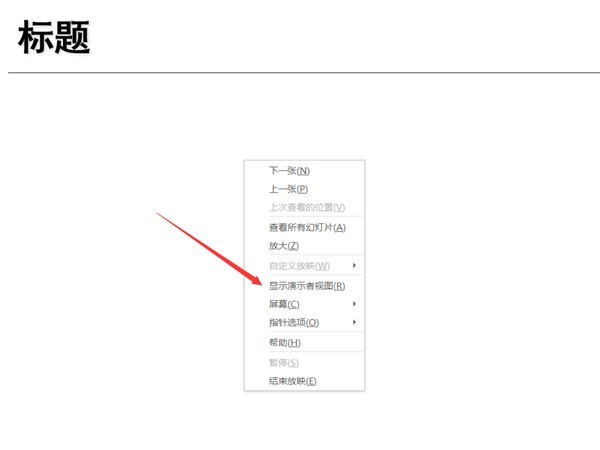
2. Klicken Sie auf die Schaltfläche [Kleines Fenster] in der Mitte der oberen rechten Ecke der Lautsprecheransicht (wie im Bild gezeigt).
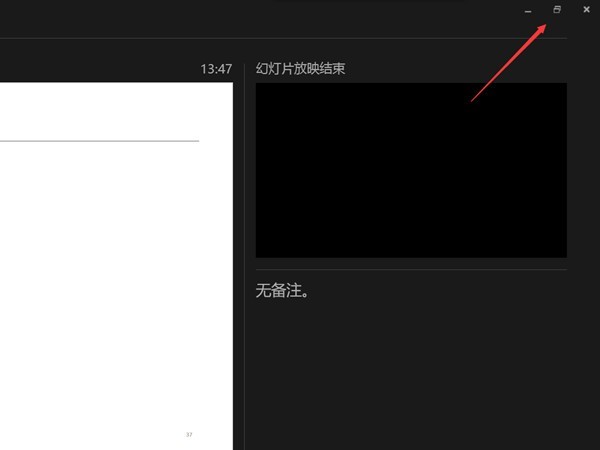
3. Öffnen Sie Tencent Meeting und klicken Sie auf [Bildschirm teilen] (wie im Bild gezeigt).
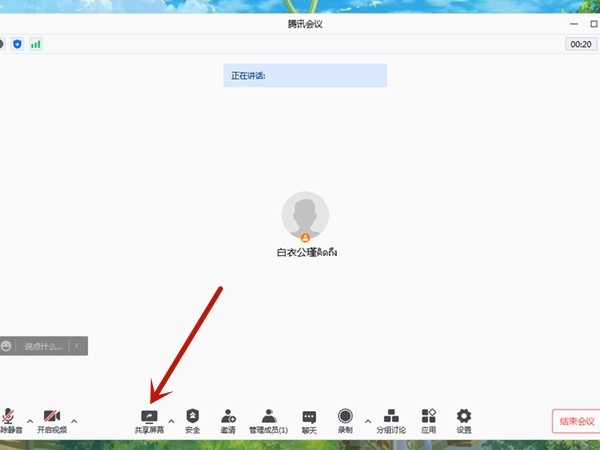
4. Wählen Sie das PPT-Fenster aus, das Sie teilen möchten (wie im Bild gezeigt).
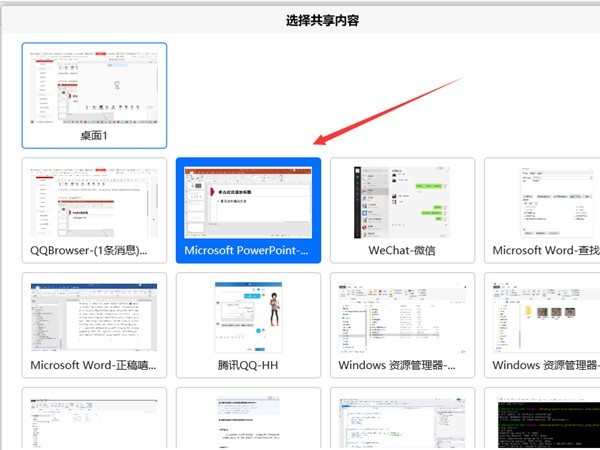
Das obige ist der detaillierte Inhalt vonSo legen Sie die Redneransicht der Tencent Conference fest_So legen Sie die Redneransicht der Tencent Conference fest. Für weitere Informationen folgen Sie bitte anderen verwandten Artikeln auf der PHP chinesischen Website!
In Verbindung stehende Artikel
Mehr sehen- Tencent Conference veröffentlicht KI-Assistenten, der Funktionen wie „Informationsextraktion und -analyse' realisieren kann
- Können Tencent-Meetings per Bildschirmaufzeichnung aufgezeichnet werden?
- Wie viele Personen dürfen sich in der Konferenzkamera von Tencent aufhalten?
- Wo lösche ich historische Besprechungsaufzeichnungen in Tencent Meeting_So lösche ich historische Besprechungsaufzeichnungen in Tencent Meeting
- So heben Sie die Stummschaltung aller Mitglieder in einem Tencent-Meeting auf_So heben Sie die Stummschaltung aller Mitglieder in einem Tencent-Meeting auf

